有时候,读者可能会遇到无法删除的文件。这些文件可能是被其他程序锁定占用了,也可能是因为木马和病毒对自己的文件采取了各种保护措施,比如对执行删除文件的Windows API函数挂了钩子函数(HOOK),也可能利用过滤驱动拦截了对自己的删除操作,一旦发现是要删除自己,就直接返回,以此逃避被删除的可能。遇到这些情况,利用普通删除文件的方法(比如shift + delete),就无法起作用了。
魔高一尺,道高一丈。幸好有各种强大的文件删除工具,使得再难删除的文件,也会被轻易地干掉。这些文件删除工具包括IceSword(冰刃),XueTr,360文件粉碎机,以及Unlocker等。
3.6.1 IceSword
运行IceSword(下载地址为http://www.crsky.com/soft/6947.html)之后,它提供了类似Windows资源管理器的文件查看与管理功能。如图3-38所示,在它的主界面左侧有一项是文件浏览功能,显示磁盘分区以及分区里的文件夹或子文件夹,在右侧是左侧文件夹中对应的所有文件。对无法用普通方法删除而希望强制删除的文件,可用鼠标右键点击它,选择“强制删除”即可。IceSword既可以强制删除文件,也可以强制删除文件夹。
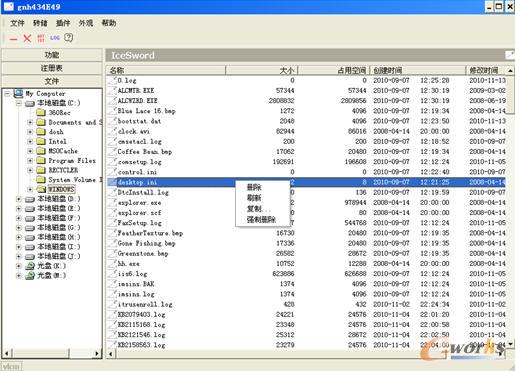
图3-38 IceSword删除文件
3.6.2 Unlocker
当用户重命名或删除一个文件/文件夹时,Windows 弹出对话框提示“无法删除:它正在被其他用户/程序使用”,怎么办?
使用 Unlocker(下载地址:www.skycn.com/soft/23022.html)就可以有效地解决这个问题。Unlocker是一个免费的右键扩充工具,安装Unlocker之后,当使用者发现某个文件或目录无法删除时,只要按下鼠标右键选项中的“Unlocker”,系统就会弹出一个对话框,选择删除,然后确定,那么程序马上就会显示出是哪一些程序占用了该目录或文件,接着只要按下弹出的窗口中的“Unlock”,就能够为被占用的文件解除锁定。Unlocker不会强制关闭那些占用文件的程序,而是以解除文件与程序关联的方式来解锁,因此不会像其他解锁程序一样因为强制关闭程序而造成使用者可能的数据遗失。
如图3-39所示,首先安装Unlocker软件。Unlocker与IceSword等绿色免安装软件相比,需要一个安装过程。
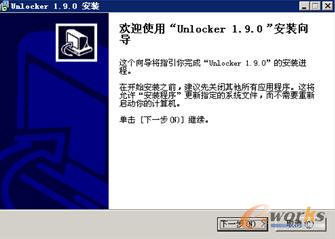
图3-39 安装Unlocker软件
安装Unlocker后,凡是遇到那些被占用而无法删除的文件,即可通过Unlocker提供的解锁删除功能,用鼠标右键单击它,如图3-40所示,选择“Unlocker”解锁并删除即可。
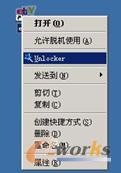
图3-40 对被占用文件使用Unlocker解锁删除
ICP经营许可证:鄂B2-20080078
(于2003年首获许可证:鄂B2-20030029)
鄂公网安备:420100003343号
© 2002-2025 武汉制信科技有限公司 版权所有
投诉举报电话:027-87592219